VIEW LOGIC hspice 使用说明
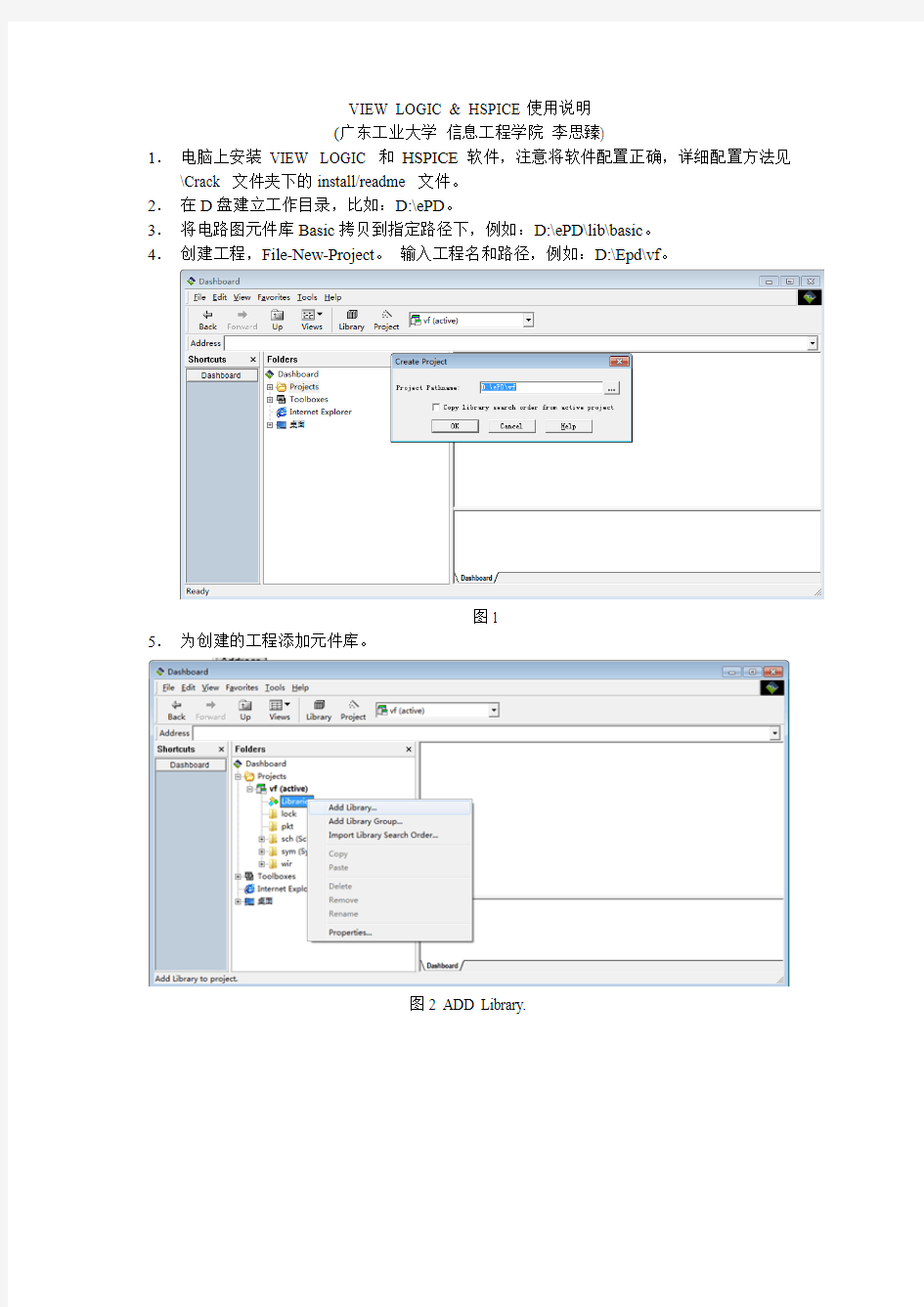

VIEW LOGIC & HSPICE使用说明
(广东工业大学信息工程学院李思臻)
1.电脑上安装VIEW LOGIC 和HSPICE软件,注意将软件配置正确,详细配置方法见\Crack 文件夹下的install/readme 文件。
2.在D盘建立工作目录,比如:D:\ePD。
3.将电路图元件库Basic拷贝到指定路径下,例如:D:\ePD\lib\basic。
4.创建工程,File-New-Project。输入工程名和路径,例如:D:\Epd\vf。
图1
5.为创建的工程添加元件库。
图2 ADD Library.
图3 输入Library 路径,然后确定。
图4 BASIC 库添加成功。
6.运行软件Viewlogic下的Toolboxes\.......\dxdesigner, 启动View Draw软件,准备电路图输入---双击DxDesigner。
图5
7.在VIEWLOGIC 中创建新的电路图(Schematic)。
File----new-----Schematic, 输入电路图名称。
例如:dc_nmos
图6
8.将元件拖到电路图上,如图7所示,点击红色方框里的添加器件(Add Component)按钮,将器件拖到电路图中。
将器件用导线连接(Add-net),并注明线的名字。
设定器件的属性(Attribute)。
例如:针对NMOS管,设置L=0.7u,W=5u,M=1。
针对电压源器件,设置其直流(DC)电压值。
图7
9.导出该电路网标。
特别注意,导出网标时选择:Hspice, Hierarchal, Use Node Names等选项。如图8,图9所示。
图8
图9
图10 10.导出的电路网表如下:
* Project DC_NMOS
* Project DC_NMOS
* Innoveda Wirelist Created with Version 6.3.5
* Inifile :
* Options : -h -d -n -m -z -x -c6
* Levels :
*
修改网标在此增加工艺库文件,调入仿真工艺库模型
M1I1 VDS VGS 0 0 N_50 L=0.7U W=5U M=1
V1I2 VGS 0 1
V1I3 VDS 0 3
* DICTIONARY 1
* GND = 0
.OPTIONS INGOLD=2 CSDF=2(修改网标删除这条语句)
修改网表增加DC扫描语句
.END
11.加入仿真模型库,DC扫描语句,修改网标如下:
* Project DC_NMOS
* Innoveda Wirelist Created with Version 6.3.5
* Inifile :
* Options : -h -d -n -m -z -x -c6
* Levels :
*
.prot
.lib 'D:\process\05model\h05hvcddtt09v01.lib' tt
.lib 'D:\process\05model\h05hvcddtt09v01.lib' res
.lib 'D:\process\05model\h05hvcddtt09v01.lib' cap
.unprot
M1I1 VDS VGS 0 0 NVN(MODEL NAME改成了工艺文件里定义的NVN) L=0.7U W=5U M=1
V1I2 VGS 0 1
V1I3 VDS 0 3
* DICTIONARY 1
* GND = 0
.options post list (该语句的含义是HSPICE仿真后,打开波形文件可以看到所有节点的电压)
.dc V1I3 0 3 0.1(DC扫描电压源V1I3, 从0扫描到3V, 步长是0.1V)
.op( 用于记录静态工作点)
.print i1(M1I1) (在波形文件中输出M1I1漏端的电流波形)
.END
12.启动HSPICE进行仿真。
如图11所示,File---open---d:\epd\vf\dc_nmos.cir
图11
注意:如图12所示,点击configuration---options,将Design Suffix社置为.cir就可以仿真了。
图12
点击Avanwaves图标,在弹出的Results Browser窗口中选择需要查看的波形。例如选择电流i1(m1i1)。如图13所示。
图13
最后,仿真得到NMOS管漏端电流的波形如图14所示。
[计算机]软件安装及使用说明
光盘内包含及说明: 河北德恒光电科技DH系列舞动卡软件 NTE环境新:控制卡软件所需要的计算机运行环境,必备。动画库:通用的动画库,含部分行业GIF动画。 文字动画:第三方软件,用于制作简单的文字GIF动画用。软件安装及使用说明:软件安装及控制卡应用说明。 第一步、软件安装说明 1、了解自己使用控制卡型号,安装控制卡程序; 2、安装后桌面控制卡软件对应图标; 3、双击桌面软件图标。
①出现,或者无反应,请安装光盘内“NTE环境新”后启动软件; ②软件正常启动后及安装完成; 4、软件启动正常后即可按以下步骤操作。 第二步、控制卡与显示屏连接检测 1、将显示屏连接后,与控制卡连接,注意电源线的正负,切勿接反; 2显示屏上电后,按控制卡上测试按键: ①显示屏会出现测试状态,如斜扫、全红等,此时控制卡与显示屏连接成功; ②显示屏出现黑屏或者全亮,将和控制卡连接的排线全部拔掉,从最上面一排开始插排线,全黑排线则是插反,检查控制卡和单元板上面排线的红线是否朝向一致,一次类推其他排线。 3、显示屏测试正常后,按照以下步骤继续。
第三步、计算机软件设置及与控制卡连接1、打开软件,界面如下。(串口卡步骤1-10,U盘卡步骤11-)
2、点击菜单栏“文件”,“新建”,写好项目名称后,保存即可。 3、点击菜单栏里“设置”按钮,在下拉的菜单里选择“屏设置”,打开屏参设置对话框,如下图所示:
4、在控制卡选项中,选择对应控制卡DH-F01; 显示屏列表区可增加,便于多屏调试
5、使用串口时请将串口线连接好(勿带电插拔串口)请首先设置串口号(串口号在计算机设备管理器中查找),点击通讯检测。 在硬件连接正常,并且确保硬件没有问题的情况下,会出现“连接成功”,连接不通会出现“连接失败”。 6、在屏参设置下面选择单元板,设置显示屏的宽、高,此处为单元板的块数(非点数),然后点击“确定”。 7、点击“字幕”或者“文本”“图片”“动画”,添加节目元素。(字幕为单行显示,文本为多行显示) 通过屏显示框下部的按钮对节目元素进行预览、大小、位置的编辑,或手动拉送黄色边框进行编辑。 8、双击绿色的区域;
Hspice 简明手册
Hspice简明手册 Hspice简明手册 Hspice是一个模拟电路仿真软件,在给定电路结构和元器件参数的条件下,它可以模拟和 计算电路的各种性能。用Hspice分析一个电路,首先要做到以下三点: (1)给定电路的结构(也就是电路连接关系)和元器件参数(指定元器件的参数库); (2)确定分析电路特性所需的分析内容和分析类型(也就是加入激励源和设置分析类 型); (3)定义电路的输出信息和变量。 Hspice规定了一系列输入,输出语句,用这些语句对电路仿真的标题,电路连接方式,组 成电路元器件的名称,参数,模型,以及分析类型,以及输出变量等进行描述。 一Hspice输入文件的语句和格式 Hspice输入文件包括电路标题语句,电路描述语句,分析类型描述语句,输出描述语句, 注释语句,结束语句等六部分构成,以下逐一介绍:
1 电路的标题语句 电路的标题语句是输入文件的第一行,也成为标题行,必须设置。它是由任意字母和字 符串组成的说明语句,它在Hspice的title框中显示。 2 电路描述语句 电路描述语句由定义电路拓扑结构和元器件参数的元器件描述语句,模型描述语句和电 源语句等组成,其位置可以在标题语句和结束语句之间的任何地方。(1)电路元器件 Hspice要求电路元器件名称必须以规定的字母开头,其后可以是任意数字或字母。除 了名称之外,还应指定该元器件所接节点编号和元件值。 电阻,电容,电感等无源元件描述方式如下: R1 1 2 10k (表示节点1 与2 间有电阻R1,阻值为10k 欧) C1 1 2 1pf (表示节点1 与2 间有电容C1,电容值为1pf) L1 1 2 1mh (表示节点1 与2 间有电感L1,电感值为1mh) 半导体器件包括二极管,双极性晶体管,结形场效应晶体管,MOS 场效应晶体管等, 这些半导体器件的特性方程通常是非线性的,故也成为非线性有源元件。在电路CAD工具 进行电路仿真时,需要用等效的数学模型来描述这些器件。 (a)二极管描述语句如下:
金蝶KIS标准版的安装及操作手册
金蝶KIS标准版的操作手册 ?标准版的安装、注册及启动 ?账套建立和系统初始化 ?KIS标准版功能介绍 一、标准版程序的安装及加密狗注册 1.单击安装程序里的安装文件“KISSetup.exe".图1.1 2.选择“金蝶KIS标准版”安装 图1.2 3.单击“下一步”继续 图1.3
4.选择“是” 图1.4 5.单击“下一步”继续 图1.5 6.用户名、公司名称和序列号可以保留默认,单击“下一步”继续 图1.6
7.软件默认安装在“C:盘”(图1.7),单击“浏览”修改软件安装目录(见图1.8) 图1.7 8.把“路径”里的C改成D,“确定” 图1.8 9.“下一步” 图1.9
10.安装程序进入自动安装阶段,图1.10 11.安装完成后,如提示需要重启电脑,建议重启电脑。选择“是,立即重新启动计算机”--“完成”。 图1.11 网上注册: 产品包装盒内用户机密函件上有注册需要用到软件序列号和CDKEY。详细的注册步骤如下: 1.首先请您进入金蝶KIS注册网站,地址为https://www.360docs.net/doc/c215574604.html, 。
2.在金蝶产品注册页面的【产品序列号】栏中输入产品包中金蝶用户机密函件里的软件序 列号,【CDKEY】栏中输入CDKEY,然后输入验证码。勾选“我需要在正式生产环境上进行产品注册”选项后点击【我要注册】按钮,进入金蝶用户注册表。 3.在金蝶用户注册表中输入您的资料信息:公司名称、通讯地址、客户类型、行业、企业性质、企业规模、国家、省份、市/地区、电话、传真、电子邮件、企业网址、邮政编码、联系人、手机、经销商、购买时间。 ?要完整、正确的输入正确的企业信息。 ?客户类型、行业、企业性质、企业规模、国家、省份可用下拉框进行选择。 ?带有(*)号的信息为必须输入的信息。
hspice语法手册
Hspice语法手册 天津大学电信学院 陈力颖
Preface 最初写作本文的目的是希望提供一份中文版的Hspice手册从而方便初学者的使用,本文的缘起是几位曾经一起工作过的同事分别进入不同的新公司,而公司主要是使用Hspice,对于已经熟悉了Cadence的GUI界面的使用者转而面对Hspice的文本格式,其难度是不言而喻的,而Hspice冗长的manual(长达2000页以上)更让人在短时间内理不出头绪。鉴于我曾经使用过相当一段时间的Hspice,于是我向他们提供了一份简单而明了的handbook来帮助他们学习,本来是准备借助一个具体运放的设计例子,逐步完善成为一份case by case的教程,但由于工作比较浩大,加之时间的关系,一直难以完成,愈拖愈久,在几个朋友的劝说下,与其等其日臻完善后再发布,不如先行发布在逐步完善,以便可以让更多的朋友及早使用收益。本文虽通过网络发表,但作者保留全部的著作权,转载时务请通知本人。由于水平的有限,讨论范围的局限及错误不可避免,恳请读者指正。联系方式为e-mail: nkchenliy@https://www.360docs.net/doc/c215574604.html,。
目录 一、HSPICE基础知识 (2) 二、有源器件和分析类型 (3) 三、输出格式和子电路 (4) 四、控制语句和OPTION语句 (6) 五、仿真控制和收敛 (7) 六、输入语句 (8) 七、统计分析仿真 (9) 天津大学电信学院 陈力颖 2006年2月
一、HSPICE基础知识 Avant! Start-Hspice(现在属于Synopsys公司)是IC设计中最常使用的电路仿真工 具,是目前业界使用最为广泛的IC设计工具,甚至可以说是事实上的标准。目前,一 般书籍都采用Level 2的MOS Model进行计算和估算,与Foundry经常提供的Level 49 和Mos 9、EKV等Library不同,而以上Model要比Level 2的Model复杂的多,因此 Designer除利用Level 2的Model进行电路的估算以外,还一定要使用电路仿真软件 Hspice、Spectre等进行仿真,以便得到精确的结果。 本文将从最基本的设计和使用开始,逐步带领读者熟悉Hspice的使用,以便建立 IC设计的基本概念。文章还将对Hspice的收敛性做深入细致的讨论。 Hspice输入网表文件为.sp文件,模型和库文件为.inc和.lib,Hspice输出文件有运 行状态文件.st0、输出列表文件.lis、瞬态分析文件.tr#、直流分析文件.sw#、交流分析 文件.ac#、测量输出文件.m*#等。其中,所有的分析数据文件均可作为AvanWaves的 输入文件用来显示波形。 表1 Hspice所使用的单位 单位缩写含义 F(f) 1e-15 P(p) 1e-12 N(n) 1e-10 U(u) 1e-06 M(m) 1e-03 K(k) 1e+03 Meg(meg) 1e+06 G(g) 1e+09 T(t) 1e+12 DB(db) 20log10 注:Hspice单位不区分大小写 独立电压和电流源包括: 1. 直流源(DC):
TZID(v30)安装及操作说明书
ABB TZID-C智能定位器安装及操作说明书(V3.0) (仅供调试维修人员使用参考) 探气动连接 -使用与定位器气源端口处标识的标准接口连接气源 气源的要求:仪表气体(无油、无尘、无水,符合DIN/ISO8573-1污染及含油三级标准,最大颗粒直径v 5um,且含量v 5mg/m3,油滴v 1mg/m3。露点温度低于工作温度10k。 -连接定位器的输出与气动执行器的气缸 根据下列接线端子图以及设计要求进行相应的配线(一般只需+11, -12 , +31 , -32) 1. 接通气源前,先将气源管放空30分钟左右,可以排除管路中可能存在的灰尘、杂质、水、 油等,然后检查减压阀后压力是否符合执行器的铭牌参数要求(定位器的最大供气压力为7Bar,但实际供气压力必须参考执行器所容许的最大气源压力); 2. 接通4---20mA输入信号。(定位器的工作电源取自输入信号,由DCS二线制供电, 端电压为DC8.7V左右,不能将DC24V直接加至定位器,否则有可能损坏定位器电
路); 3. 检查位置反馈杆的安装角度(如定位器与执行器整体供货,则已经由执行器供货商安 装调试完毕,只需作检查确认,该步并非必须): ?按住MODE键 ?同时点击或雁,直到操作模式代码1.3显示出来 ?松开MODE键 ?使用或艇操作,使执行器分别运行到两个终端位置,记录两终端角度 ?两个角度应符合下列推荐角度范围(最小角位移20度,无需严格对称) 直行程(小角度)应用范围在—28°-- + 28°之内。 角行程(大角度)应用范围在—57 °- + 57之内。 全行程角度应不小于25 ° 若角度未符合上述要求,则需通过调节反馈杆、联轴器或者定位器的安装位置使得角度值满足要求。 若气动执行机构更换定位器,重新安装时必须注意新更换定位器输出轴的角度,正 确连接方法如下:先将执行机构输出轴调到全行程的50%,然后再将定位器带有指针的输出轴调到中间位置,(或将定位器运行操作菜单设到1.3,通过调整输出轴,使面板显示为0°,最后再将定位器输出轴与执行机构连接紧固。 4. 启动自动调整程序:(执行器或阀门安装完毕后,系统最好通过此程序重新整定) ★方法一:在1.1模式下自整定 ?按住MODE键 ?同时点击或雁,直到操作模式代码1.1显示出来 根据变换角度不同,分别选择MODE键或ENTER键进行自动整定; 直行程(小角度): ?按住MODE键直到显示ADJ-LIN,然后松开该键,
OrCAD PSpice简明教程
PSPICE简明教程 宾西法尼亚大学电气与系统工程系 University of Pennsylvania Department of Electrical and Systems Engineering 编译:陈拓 2009年8月4日 原文作者: Jan Van der Spiegel, ?2006 jan_at_https://www.360docs.net/doc/c215574604.html, Updated March 19, 2006 目录 1. 介绍 2. 带OrCAD Capture的Pspice用法 2.1 第一步:在Capture 中创建电路 2.2 第二步:指定分析和仿真类型 偏置或直流分析(BIAS or DC analysis) 直流扫描仿真(DC Sweep simulation) 2.3 第三步:显示仿真结果 2.4 其他分析类型: 2.4.1瞬态分析(Transient Analysis) 2.4.2 交流扫描分析(AC Sweep Analysis) 3. 附加的使用Pspice电路的例子 3.1变压器电路 3.2 使用理想运算放大器的滤波器交流扫描(滤波器电路) 3.3 使用实际运算放大器的滤波器交流扫描(滤波器电路) 3.4 整流电路(峰值检波器)和参量扫描的使用 3.4.1 峰值检波器仿真(Peak Detector simulation) 3.4.2 参量扫描(Parametric Sweep) 3.5 AM 调制信号 3.6 中心抽头变压器 4. 添加和创建库:模型和元件符号文件 4.1 使用和添加厂商库 4.2 从一个已经存在的Pspice模型文件创建Pspice符号 4.3 创建你自己的Pspice模型文件和符号元件 参考书目
systemview使用方法
第一部分SystemView及其操作简介 美国ELANIX公司于1995年开始推出SystemView软件工具,最早的1.8版为16bit教学版,自1.9版开始升为32bit专业版,目前已推出了3.0版。SystemView是在Windows95/98环境下运行的用于系统仿真分析的软件工具,它为用户提供了一个完整的动态系统设计、仿真与分析的可视化软件环境,能进行模拟、数字、数模混合系统、线性和非线性系统的分析设计,可对线性系统进行拉氏变换和Z变换分析。 1.1 SystemView的基本特点 SystemView基本属于一个系统级工具平台,可进行包括数字信号处理(DSP)系统、模拟与数字通信系统、信号处理系统和控制系统的仿真分析,并配置了大量图符块(Token)库,用户很容易构造出所需要的仿真系统,只要调出有关图符块并设置好参数,完成图符块间的连线后运行仿真操作,最终以时域波形、眼图、功率谱、星座图和各类曲线形式给出系统的仿真分析结果。SystemView的库资源十分丰富,主要包括:含若干图符库的主库(Main Library)、通信库(Communications Library)、信号处理库(DSP Library)、逻辑库(Logic Library)、射频/模拟库(RF Analog Library)和用户代码库(User Code Library)。 1.2 SystemView系统视窗 1.2.1 主菜单功能 进入SystemView后,屏幕上首先出现该工具的系统视窗,如图1-2-1所示。 系统视窗最上边一行为主菜单栏,包括:文件(File)、编辑(Edit)、参数优选(Preferences)、视窗观察(View)、便笺(NotePads)、连接(Connetions)、编译器(Compiler)、系统(System)、图符块(Tokens)、工具(Tools)和帮助(Help)共11项功能菜单。与最初的SystemView1.8相比,SystemView3.0的操作界面和对话框布局有所改变。 执行菜单命令操作较简单,例如,用户需要清除系统时,可单击“File”菜单,出现一个下拉菜单,单击其中的“Newsystem”工具条即可。为说明问题简单起见,将上述操作命令记作:File>>Newsystem,以下类同。各菜单下的工具条及其功能如下表所示: 表1-2-1 SystemView3.0各菜单下的工具条及其功能 菜单工具条命令各工具条的功能简述 File菜单 File>>Newsystem 清除当前系统 File>>Open Recent System 打开最新的SystemView文件 File>>Open Existing System 打开已存在的SystemView文件 File>>Open System in Safe Mode 以安全模式打开系统 File>>Save System 用已存在的文件名存储当前系统内容 File>> Save System As 将当前系统内容另存为一个文件 File>> Save Selected Metasystem 存储选择的亚系统文件 File>>System File Information 系统文件信息 File>>Print System: Text Tokens 打印屏幕内容,图符块用文字代替 File>>Print System: Symbolic Tokens 如实打印屏幕内容,包括图符块 File>>Print System Summary 打印系统摘要,即图符块表 图1-2-1 系统视窗 1
红云希望小学的学乐云教学平台使用情况总结
学乐云平台使用 红云希望小学 自从市里推广学乐云平台使用之后,学校高度重视信息化教育手段在教育教学中的应用,采取了一系列的措施,推广使用学乐云这一平台,取得了良好的效果。 一、学校网站 学校在平台上注册了网站,建设丰富了网站内容,共设立了六大版块二十一个小版块: 1.校园时讯 校园新闻、教育前言、学校公告 2.教学科研 教学动态、科研成果、课题研究、论文教案 3.德育工作 少先队工作、德育活动、思想品德、心理健康 4.党建园地 堂屋学习、党队活动、党建宣传 5.校务公开 信息公开、规章制度、工作计划 6.图片校园 专题活动、美丽校园、对外交流、师生风采
老师和家长可以在网校上了解学校的基本情况、发展状态、活动开展、最新动态等,起到很好的宣传、交流的作用。 二、教师空间 学校为每个教师在学乐云平台进行了实名注册,教师依托平台中“教师端”设置的云盘、教案、预习、授课、作业等环节,提供的丰富教学资源,满足老师个性化备课需求。这样,每位教师在课余可以登录平台进行个人的教学设计、资源的整理和制作,同时还可以观看别人的优秀案例和经验,为自己的教学提供参考,提高教学设计的能力。我们鼓励老师们将日常生活中的感人事例、安全小知识、经典图片以及学生在平台上完成的作业等,上传到该平台,创造属于自己的个性化教案。上课时,直接用班级电脑登陆平台进行教学,课后,将自己的反思、问题通过平台进行反馈,或总结经验,或寻求帮助,学期末,将自己和学生积累的材料进行梳理,很快就能够形成个人的成长档案,提高了个人工作效率,方便、快捷,改变了以往教师应用复杂、费时费力的局面。 三、学生互动 老师利用手机布置电子作业,并通过手机将所备资源分享给学生及家长,即时查看全班同学参与情况并进行点评互动,大大减轻了工作负担,提升了工作效率。
hspiceD使用手册
hspiceD使用手册 一、HSPICE基础知识 (2) 二、HSPICED的使用 (3) 1.选择仿真环境 (3) 2.确定model库 (3) 3.加载激励 (5) 4.Choose Analyses (8) 三、HSPICED的注意事项 (9) 1.HSPICES的state用于HSPICED需注意 (9) 2.HSPICE仿真速度快造成卡机的问题 (10)
一、HSPICE基础知识 Avant!Start-Hspice现在是Synopsys公司的电路仿真工具,是目前业界使用最广泛的IC设计工具,甚至可以说是标准。 hspice和Spectre这两种仿真器每种都有两个接口,就是hspiceD 和hspiceS(hspice Direct,和hspice Socket),以及spectre和spectreS(Spectre Direct,和spectre Socket)。 "Socket"接口是仿真器的一个比较老的接口。因为在过去,很多仿真器没有强大的参数化语言,所以Cadence工具所做的就是使用cdsSpice (这个工具有强大的宏语语言,但实际上是一个比较脆弱的仿真器)来充当仿真器。所有的网表都用cdsSpice的宏语言生成,然后再翻译成目标仿真器的语言——不保留任何参数化的东西。这种方法是可行的,但是我们没有办法使用主流仿真器的所有特征。 大约1999年,以IC443为例,引入了"direct"接口的概念,我们就去掉了中间手段而直接用相应的语言生成网表。这样更快,更有效,并且给出了更强大的读取主流仿真器的接口。"Direct"接口的仿真工具输出的网表可读性更好,可以在只读模式下仿真,能够执行更高级的运算等等,所以在两大EDA工具提供商的仿真器中,hspiceD和spectre是优选。 我们根据书籍对电路的计算和估算都采用Level 2的MOS Model,与实际的Level 49和Mos9 、EKV等Liabrary不同,这些model要比Level 2的Model复杂得多,因此Designer使用Hspice、Spectre
SystemView及其操作简介
SystemView及其操作简介 美国ELANIX公司于1995年开始推出SystemView软件工具,最早的1.8版为16bit教学版,自1.9版开始升为32bit专业版,目前我们见到的是4.5版。SystemView是在Windows95/98环境下运行的用于系统仿真分析的软件工具,它为用户提供了一个完整的动态系统设计、仿真与分析的可视化系统软件环境,能进行模拟、数字、数模混合系统、线性和非线性系统的分析设计,可对线性系统进行拉氏变换和Z变换分析。 一、SystemView的基本特点 SystemView基本属于一个系统级工具平台,可进行包括数字信号处理(DSP)系统、模拟与数字通信系统、信号处理系统和控制系统的仿真,并配置了大量图符块(Token)库,用户很容易构造出所需要的仿真系统,只要调出有关图符块并设置好参数,完成图符块间的连线后,运行仿真操作,最终以时域波形、眼图、功率谱、星座图和各类曲线形式给出系统的仿真分析结果。SystemView的库资源十分丰富,主要包括:含有若干图符库的主库(MainLibrary)、通信库(Communications Library)、信号处理库(DSP Library)、逻辑库(LogicLibrary)、射频/模拟库(RF Analog Library)、Matlab连接库(M-Link Library)和用户代码库(Costum Library)。 二、SystemView系统视窗 1、主菜单功能 图1 系统视窗 遵循以下步骤进入SystemView系统视窗: (1)双击SystemView图标,开始启动系统。
(2)首先会出现SystemView License Manager窗口,可用来选择附加库。本实验中选择Selectall再左键单击OK结束选择。 (3)然后会出现Recent SystemView Files窗口,可用来方便的选择所需打开的文件。在本实验中,左键单击Close结束选择。 完成以上操作,即可进入SystemView系统视窗。如图1所示。 系统视窗最上边一行为主菜单栏,包括:文件(File)、编辑(Edit)、参数优选(Preferences)、视窗观察(View)、便签(NotePads)、连接(Connections)、编译器(Compiler)、系统(System)、图符块(Tokens)、工具(Tool)和帮助(Help)等11项功能菜单。 执行菜单命令操作较简单,例如,用户需要清除系统时,可单击“File”菜单,出现一个下拉菜单,单击其中的“Newsystem”工具条即可。为说明问题简单起见,将上述操作命令记作:File>>Newsystem,以下类同。各菜单下的工具条及其功能如下表所示:
学乐云操作说明(电脑版)(1)
学乐云教学平台操作说明------教师账号(电脑版)
目录 一、登陆.................................................................................................................... - 2 - 1、电脑登陆 ...................................................................................................... - 2 - 2、初始使用设置 .............................................................................................. - 3 - 二、如何绑定手机号?............................................................................................ - 5 - 三、如何添加更改教材版本或班级?.................................................................... - 6 - 四、如何上传、查看、收藏、下载、分享资源?................................................ - 8 - 1、上传资源 ...................................................................................................... - 8 - 2、查看收藏资源 .............................................................................................. - 9 - 3、下载、分享资源 ........................................................................................ - 10 - 五、如何备课?...................................................................................................... - 11 - 1、使用电子课本 ............................................................................................ - 11 - 2、使用云盘资源 ............................................................................................ - 13 - 3、输入文字 .................................................................................................... - 13 - 4、使用题库 .................................................................................................... - 14 - 5、保存课件 .................................................................................................... - 14 - 六、如何在电子白板(一体机)上课使用?...................................................... - 15 - 1、班级没有网络时离线授课 ........................................................................ - 15 - 2、班级里有网络时在线授课 ........................................................................ - 16 - (1)、截图功能分享重点 ....................................................................... - 16 - (2)、计时功能音乐提醒 ....................................................................... - 16 - (3)、随机点名机会公平 ....................................................................... - 17 - (4)、画线功能实虚立显 ....................................................................... - 17 - (5)、橡皮擦清除部分或全部 ............................................................... - 18 - (6)、随堂反馈师生互动 ....................................................................... - 18 - (7)、几何工具辅助练习 ....................................................................... - 20 - 七、教师网络空间.................................................................................................. - 21 - 八、撰写教案.......................................................................................................... - 21 - 九、发布通知-家校通功能 .................................................................................... - 22 -
(完整版)学乐云学习心得1
浅谈“学乐”云平台的优化教学的基本功能 马场小学黄文平 什么是“学乐云教学平台”?它给教育带来了什么新的希望,竟能在一夜之间“俘获众生”?为什么如此多的教师和校长积极地将它引入课堂呢?是因为学乐云” 教学平台通过用技术优化教与学,让管理更高效,让教学更轻松、让学习更快乐。 一、让管理更加高效 区域教育管理者可以登录平台浏览该区域内各个学校的教学情况,并及时作出相应指导。同时,平台会自动记录所有教师的备课教案、教学目标等全过程,也会记录学生的日常练习、成绩等信息,并生成大数据分析报告,能够帮助教学和校园管理工作更加规范与高效。 二、让教学更加轻松 “教师端”设置了云盘、教案、预习、授课、作业等环节,并提供了丰富的课件资源,支持老师个性化编辑。比如《桂林山水》这节课,老师只要打开平台,已经集成了桂林山水视频、音频、图片和PPT的课件几分钟就可以制作好,保存即可上课。同时,老师可以发起互动话题,交流教学心得,还可以看到每位学生作业的完成情况,并对作业进行批注和点赞。 三、让学习更加有趣 “学生端”设有云作业、云学习、同步课堂、个人空间等模块,每个学生都有实名制的互动学习空间。学生可以通过手写拍照,语
音传送,视频拍摄等方式完成作业,可以随时翻阅老师上课的课件,回顾自己没有听懂的地方。而且,从作业的质量、完成速度到课后学习巩固、经验分享,这些学生的“动作”都会被系统记录下来,形成学习的大数据。同时,小伙伴之间还可以互相鼓励、点赞与交流。 四、让沟通更加便捷 家长可以在平台中以多种方式参与到学校的教学过程中。比如,家长可以参与到学生课堂和作业的过程当中,转变之前只检查作业的“严”形象。同时,家长可以通过平台反馈孩子课外学习与生活情况,也能够在线与老师进行及时沟通,让“家校共育”之路变得更加通畅。
软件安装部署说明书
西京学院校园信息化平台安装部署说明书 (过渡版本)
文件修订历史 模板修订历史
目录 1 安装规划 (5) 2 系统概述 (5) 2.1 硬件 (5) 2.2 软件 (5) 2.3 安装顺序 (5) 3 数据库服务器安装设置(1台) (6) 3.1 操作系统注意事项 (6) 3.2 安装及设置Oracle(企业版) (7) 3.3 拷贝数据 (7) 3.4 创建数据库及数据库用户 (7) 3.5 数据库用户授权及创建作业任务 (8) 4 应用服务器安装设置(4台) (8) 4.1操作系统注意事项 (8) 4.2 安装及设置IIS6.0 (9) 4.3 安装.net framework 2.0 (11) 4.4 安装Oracle客户端 (11) 5 数据库接收(同步)程序安装设置................................................... 错误!未定义书签。 5.1 拷贝程序文件 .............................................................................. 错误!未定义书签。 5.2 配置运行参数 .............................................................................. 错误!未定义书签。 5.3 重新启动程序 .............................................................................. 错误!未定义书签。 6 信息化平台系统安装设置 ............................................................ 错误!未定义书签。 6.1 拷贝程序文件 .............................................................................. 错误!未定义书签。 6.2 配置运行参数 .............................................................................. 错误!未定义书签。 6.3 重新启动程序 .............................................................................. 错误!未定义书签。 6.4 用户管理系统 (12) 7 信息化系统安装设置 (19) 7.1 拷贝文件 (19) 7.2创建IIS服务 (19) 7.3 IIS权限设置 (19)
铁西第二小学使用学乐云教学平台经验介绍
云平台助力教与学兴趣效率齐提升 ————乌兰浩特市铁西第二小学 2016.6.3 在信息化浪潮的袭卷下,我校作为乌兰浩特市信息化推进工作的六所试点校之一,借助于学乐云教学平台引领教师迅速踏上了信息高速路。学乐云优秀的平台设计理念,独特的版块设计,丰富的教学资源、简单易学的操作,借助网络的全面覆盖,为我们这样一所处在城乡结合部的小学校,稼接上了信息化的翅膀。 一、作为年度目标,强力整体推进 为突出发挥学乐云作用,学校将信息化作为年度个性化办学目标。制定了2016年信息化工作实施方案,云平台的使用被列为重中之重,保证了工作的顺利开展。 二、师生全员培训,共同参与互动。 我校现有24名专任教师,195名学生(大多数父母均无固定工作),只有28%的学生在家能够利用手机或电脑上网。为了推进云平台的使用,促进教育教学信息化水平的提升,我校于2015年12月、2016年3月对全体师生分别进行了两次云平台使用的专题培训。经过培训,师生基本能够熟练使用云平台;同时利用校讯通和电话等工具不断与家长沟通,解决了部
分学生上网终端不足的问题;并于3月末召开了家长会,在会上校长亲自对家长讲解使用云平台的目的和意义,介绍了近一段时间学生使用情况;并请优秀家长介绍使用云平台前后学习的收获、变化,极大的促进了家长观念的转变,近30%的家长迅速为学生新购置了上网终端。 三、开放平板教室,弥补终端不足 因部分学生无法解决上网终端,学校开学初就决定开放我校现有的一个平板电脑教室,安排辅导教师,在每周一、周三、周四下午让学生自由使用平板电脑查阅资料、上传作业。 四、作业批改前置,提升学习效率。 1、我们利用学乐云教学平台的网络优势,要求学生在固定的时间段上传作业,教师在同一时间内进行批改,发现问题,一对一讲解,评价后学生及时改错后二次上传,养成了认真完成作业和及时改正的好习惯。 2、同时同学们在班级圈内晾晒作业、互动点评、互帮互助,学习气氛空前活跃,学习状态迅速改变。 家长说:“再也不用提醒写作业了,回家的第一件事就是赶紧写作业,赶紧发到班级圈,希望得到老师同学的肯定,更希望为求助的同学帮个小忙,学乐云
Systemview软件仿真实验指导书
Systemview软件仿真实验 Systemview动态系统仿真软件是为方便大家轻松的利用计算机作为工具,以实现设计和仿真工作。它特别适合于无线电话(GSM,CDMA,FDMA,TDMA)和无绳电话,寻呼,机和调制解调器与卫星通信(GPS,DBS,LEOS)设计。能够仿真( c,4x c等) 3x DSP结构,进行各种时域和频域分析和谱分析。对射频/模拟电路(混合器,放大器,RLC电路和运放电路)进行理论分析和失真分析。它有大量可选择的库允许你可以有选择的增加通讯,逻辑,DSP和RF/模拟功能。它可以使用熟悉的windows 约定和工具与图符一起快速方便地分析复杂的动态系统。下面大家可以清楚地了解systemview系统如何方便地辅助您的工作。让我们首先来看一下它的各种窗口: —systemview系统窗 systemview系统设计窗口如下: 图表1系统窗 1 第一行《菜单栏》有几个下拉式菜单,通过这些菜单可以访
问重要的systemvie功能包括File, Edit, Preference, View, Notepads, Connections,Complier, System, Tokens, Help.用 中每个菜单都会下拉显示若干选项。假如我们需要打开一个文件,则只需要用鼠标点中open.....既可,系统会显示对话框提示输入文件名或选择文件名。 2 第二行《工具栏》是由图标按扭组成的动作条: 图标1 清屏幕图标2 消元件 图标3 断线图标4连线 图标5 复制图标6 注释 图标7中止图标8运行 图标9 时间窗图标10分析窗 图标11 打开子系统图标12 创建子系统 图标13 跟轨迹图标14波特图 图标15 画面重画图标16 图标翻转在systemview系统中各动作的操作顺序为: 1)用鼠表单击动作按扭 2)单击要执行动作的图符 3 左侧竖栏为《元件库》,将在后面作详细介绍。 二Systemview 系统分析 分析窗是观察用户数据的基本载体,在系统设计窗口中单击分析按扭(图标是示波器)既可访问分析窗口。在分析窗口有多种选项可以增强显示的灵活性和用途。分析窗显示如下:
Firefly安装及操作简易手册
Firefly安装及操作简易手册 1.firefly访问方式 1.1.用户名及密码 总公司及黑分同事,用户名为ig_邮箱名,口令123456,例如张芳,为ig_zhangfang5。山分同事,用户名同sdcncsi前缀名,例如裴宏祥为peihx,初始口令为123456,如在公司修改过口令,则为修改后的口令。 1.2.配置库分支结构 北六BSS项目配置库共分为四个分支: 1.2.1.BSS4.2源代码管理分支 存放BSS4.2源代码,初始文件自亚联CVS工具中下载。 1.2.2.Firefly安装文件 存放firefly安装文件及相应配置文件。 1.2.3.文档管理分支 工具中下载。SAW所有培训文档,初始文件自淮安BSS存放北六1.2.4.项目管理分支 存放项目管理计划、配置管理计划、项目周报、考勤等文档。 1.3.访问方式 1.3.1.Web访问 适用:只需要查看配置项,或者单独下载少量文件,不进行配置项变更工作。不需要安装客户端。
web访问地址: 1.3. 2.客户端访问 适用:下载大量文件,或进行配置项增删改工作。客户端访问方式,将所有文件下载到本地。 需安装firefly client,登录后选择北六BSS项目。 2.firefly安装步骤 1.顺次安装.net1.1目录下dotnetfx、vjredist。 2.执行firefly4.1\win下setup文件,安装fireflyclient。 3.根据提示,默认安装即可。(修改安装目录等不赘述) 4.安装后,打开firefly client setting,进行license设置。 点击语言,可设置为中文。. 3.firefly操作基本步骤 3.1.web方式 3.1.1.web登录 使用浏览器,输入,输入用户名及口令,登录,进入后界面如下: 点击“北六BSS项目”,查看分支结构。点击左侧,则在左侧展开分支树,点击右侧,则在右侧罗列分支。 3.1.2.目录及文件列表查看 如点击左侧分支树中要访问的分支,则可以看到分支情况,点击最右侧工具栏---“目录”,可以查看分支下的文件目录。 如,点击右侧分支列表中药访问的分支,则可以直接看到分支的文件目录情况。
SystemView及其操作简介知识讲解
S y s t e m V i e w及其操 作简介
SystemView及其操作简介 美国ELANIX公司于1995年开始推出SystemView软件工具,最早的1.8版为16bit教学版,自1.9版开始升为32bit专业版,目前我们见到的是4.5版。SystemView是在Windows95/98环境下运行的用于系统仿真分析的软件工具,它为用户提供了一个完整的动态系统设计、仿真与分析的可视化系统软件环境,能进行模拟、数字、数模混合系统、线性和非线性系统的分析设计,可对线性系统进行拉氏变换和Z变换分析。 一、SystemView的基本特点 SystemView基本属于一个系统级工具平台,可进行包括数字信号处理(DSP)系统、模拟与数字通信系统、信号处理系统和控制系统的仿真,并配置了大量图符块(Token)库,用户很容易构造出所需要的仿真系统,只要调出有关图符块并设置好参数,完成图符块间的连线后,运行仿真操作,最终以时域波形、眼图、功率谱、星座图和各类曲线形式给出系统的仿真分析结果。SystemView的库资源十分丰富,主要包括:含有若干图符库的主库(MainLibrary)、通信库(Communications Library)、信号处理库(DSP Library)、逻辑库(LogicLibrary)、射频/模拟库(RF Analog Library)、Matlab连接库(M-Link Library)和用户代码库(Costum Library)。 二、SystemView系统视窗 1、主菜单功能
图1 系统视窗 遵循以下步骤进入SystemView系统视窗: (1)双击SystemView图标,开始启动系统。 (2)首先会出现SystemView License Manager窗口,可用来选择附加库。本实验中选择Selectall再左键单击OK结束选择。 (3)然后会出现Recent SystemView Files窗口,可用来方便的选择所需打开的文件。在本实验中,左键单击Close结束选择。 完成以上操作,即可进入SystemView系统视窗。如图1所示。 系统视窗最上边一行为主菜单栏,包括:文件(File)、编辑(Edit)、参数优选(Preferences)、视窗观察(View)、便签(NotePads)、连接(Connections)、编译器(Compiler)、系统(System)、图符块(Tokens)、工具(Tool)和帮助(Help)等11项功能菜单。
